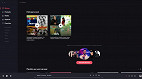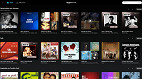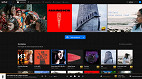O Apple Music foi lançado no ano de 2015 e agora substituiu o iTunes no Windows. Em 2021, o serviço de streaming de música da Apple ganhou a capacidade de transmitir o áudio sem perdas (lossless), trazendo uma qualidade de som maior para a reprodução das faixas. Pensando nisso, decidi explicar aqui como ouvir músicas com o máximo de qualidade no Apple Music. Se liga no passo a passo para smartphone e PC.
Como obter o máximo de qualidade do Apple Music em celulares Android e iOS
Tempo necessário: 5 minutos
Na página inicial do Apple Music, selecione os três pontos verticais, localizados em cima no canto direito.
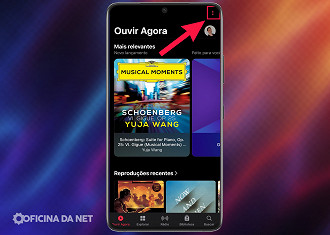
Toque em "Ajustes".
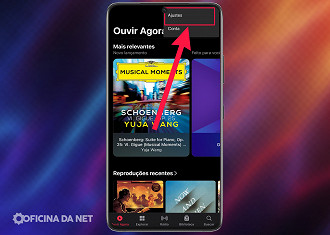
No tópico "Áudio", selecione "Qualidade de Áudio".
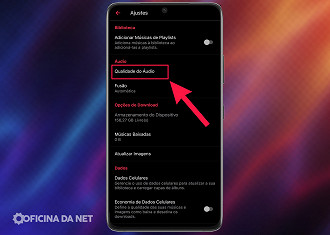
Toque na chave do lado direito de "Áudio Lossless".
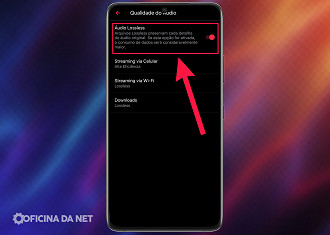
Selecione "Streaming via Wi-Fi.
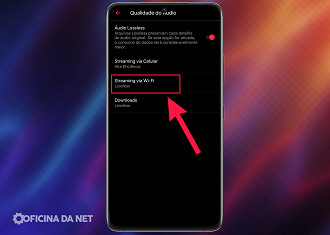
Toque em "Hi-Res Lossless".
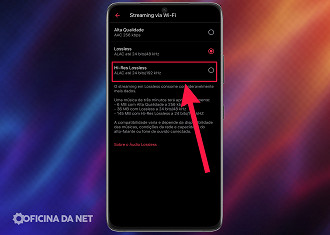
Confirme a escolher selecionando "Ok". Lembre-se, fones de ouvido Bluetooth não são capazes de receber a transmissão do áudio sem perdas (losselss).
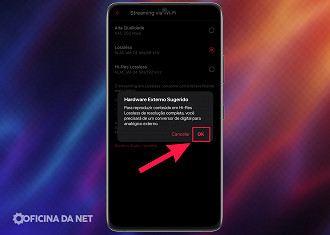
Volte para a página "Qualidade de Áudio" e selecione "Downloads".
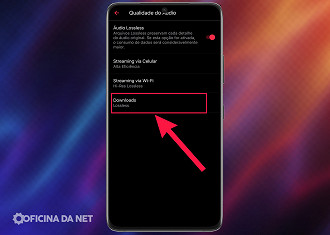
Toque em "Hi-Res Lossless".
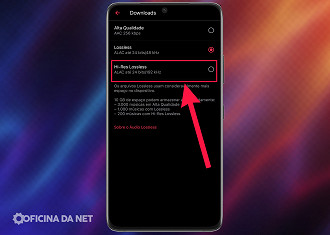
Selecione "Ativar Downloads Hi-Res".
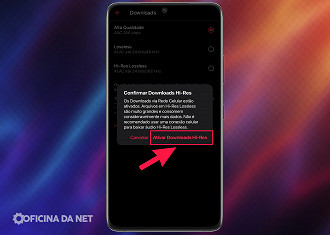
Volte para a página "Ajustes", role para baixo, localize o tópico "Áudio" e selecione "Fusão".
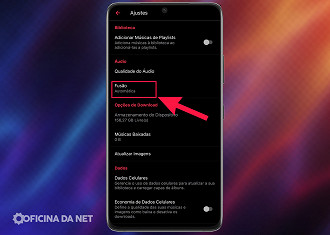
Selecione "Desativada".
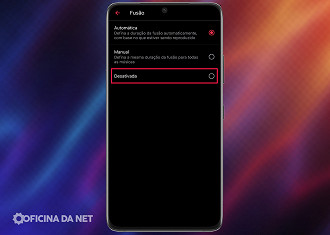
Volte para a página Ajustes, role para baixo, localize o tópico "Dados" e selecione "Cache de Reprodução".
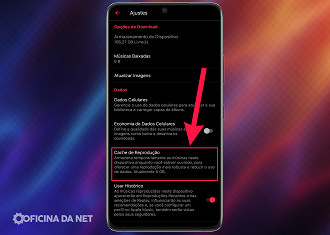
Selecione "5GB".
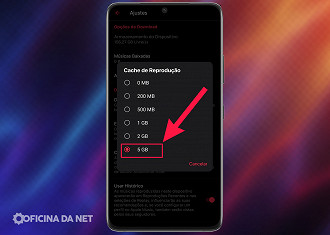
Como obter o máximo de qualidade do Apple Music no computador (PC Windows)
Tempo necessário: 5 minutos
Na página inicial do Apple Music, clique nos três pontos horizontais, localizados em cima no canto esquerdo.
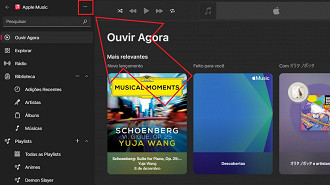
Selecione "Configurações".
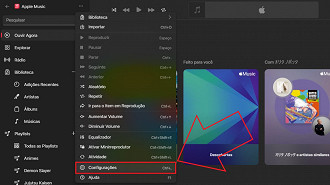
Clique em "Reprodução".
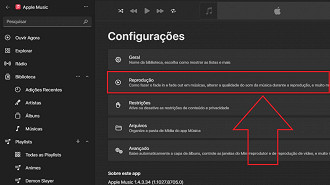
Role para baixo, vá até o tópico "Qualidade de Áudio" e ative o "Audio Lossless" clicando na chave do lado direito.
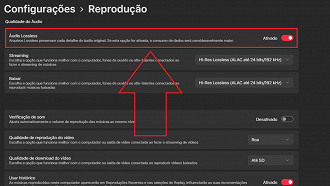
Selecione a caixa do lado direito de "Streaming" para selecionar "Hi-Res Lossless (ALAC até 24 bits/192 kHz)".
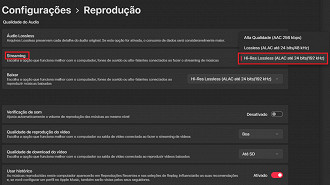
Selecione a caixa do lado direito de "Baixar" para selecionar "(ALAC até 24 bits/192 kHz)".
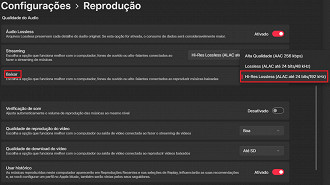
Role até o topo e desative a opção "Amplificar som" (ficará da cor do fundo da janela).
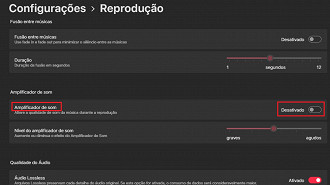
Desabilite tambem o recurso de "Fusão entre músicas".
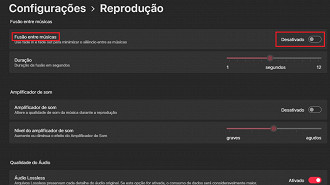
Como obter o máximo de qualidade do Apple Music no Mac
O Apple Music não é capaz de realizar a transmissão sem perdas nos Macs, pois mesmo conectando um DAC (Digital to Analog Converter) USB ao computador, a taxa de amostragem (sample rate) [1] não mudará. Ao alterar entre faixas com diferentes taxas de amostragem, a informação enviada pelo Mac será a mesma da primeira música.
Para resolver o problema de taxa de amostragem, é necessário baixar e instalar um programa chamado LosslessSwitcher no GitHub, conforme o site DarkoAudio relata. Entretanto, no subreddit "AppleMusic", o usuário "pointthinker" relata que há ruídos ao utilizar esta solução e recomenda definir o "Audio MIDI" para 24 bits/176,4 kHz, pois segundo ele "é um múltiplo inteiro de 44,1 kHz e 88,2 kHz, para garantir 'upsampling' sem perdas para quase todas as músicas".
Comment
byu/cris4524 from discussion
inAppleMusic
Ao ajustar o "Audio MIDI" do Mac para 24 bits/176,4 kHz, "toda a reprodução do Apple Music será ampliada para essa taxa", diz "pointthinker". Ele acrescenta que "O Apple Music para MacOS não possui um modo exclusivo, portanto, o formato de saída de áudio do macOS é definido pelo MacOS Audio Midi Setup".
Comment
byu/cris4524 from discussion
inAppleMusic
[1] Artigo "Diferença entre taxa de amostragem, resposta de frequência e alcance de frequência"
Apple Music: Diferenças entre dispositivos Android e iOS na reprodução das músicas
Os celulares com Android 13 ou anterior não são capazes de transmitir o áudio sem perdas (lossless) do Apple Music. Todos os arquivos de música sofrem resampling [2] (exemplo: arquivos com taxa de amostragem de 96Khz irão ser convertidos para 44,1Khz ou 48Khz, dependendo do aparelho utilizado).
No Android 14, não haverá mais problemas para transmitir áudio sem perdas. Isso será possível graças ao suporte nativo a transmissão lossless via USB, conforme foi descrito na página de desenvolvedores da versão 2 do Android 14 beta.
Já nos Digital Audio Players (DAPs) com Android, é possível obter a transmissão sem perdas através da conexão fones de ouvido em suas saídas 3,5mm, 2,5mm ou 4,4mm. Entretanto, ao conectar um DAC externo via USB, não é possível transmitir o áudio lossless.
No iPhone e no iPad, o Apple Music consegue transmitir suas músicas sem perdas via USB. Se houver a porta lighting, será necessário utilizar um "Adaptador de câmera Lightning para USB".
[2] Resampling (redimensionamento) no Android: O Android atualmente pode utilizar duas APIs (application programming interface) diferentes de áudio, a OpenSL ES e a AAudio. A API "Open Sound Library for Embedded Systems", comumente chamada de "OpenSL E", é mais antiga e é a responsável por limitar os aplicativos de streaming de música ao envio de arquivos com taxa de amostragem (sample rate) de 48Khz. Entretanto, ao utilizar a API AAudio, é possível transmitir arquivos de áudio tanto na USB, com cabo OTG (On-The-Go) quanto na saída P2 sem resampling (redimensionamento) para 48Khz.